Vendedor de férias
1 min de leitura
Para colocar um vendedor de férias na Indeva, siga as etapas abaixo:
- No menu lateral, acesse Cadastro > Vendedores.
- Clique em Ações e selecione Férias ou Inativar.
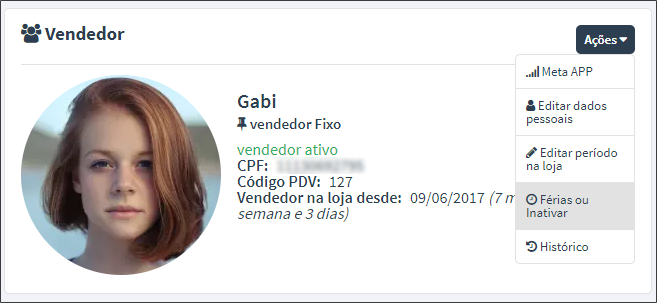
- Clique em Ausência temporária.
- No campo Motivo da ausência, selecione Férias.
- Informe a Data de saída e a Data de retorno das férias.
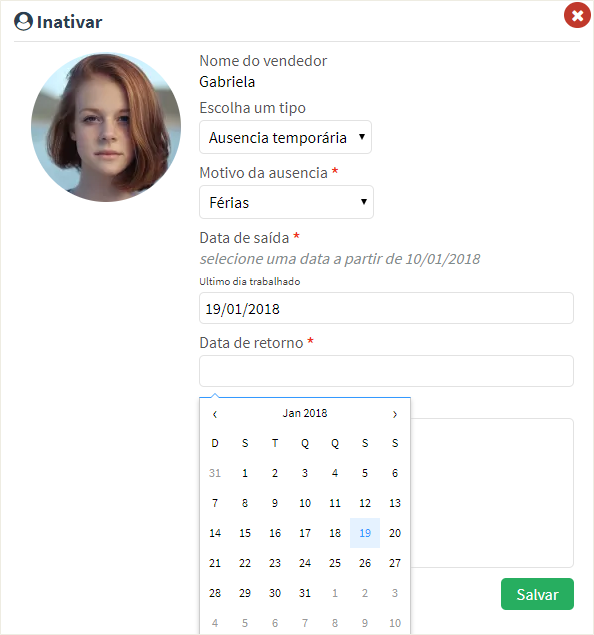
Preencha com atenção as datas de saída e retorno das férias do vendedor. Após salvar, não será possível editá-las.